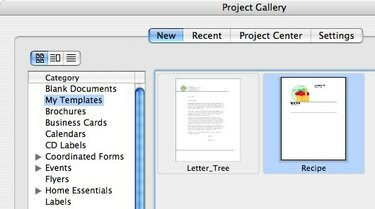
Μπορείτε να δημιουργήσετε ένα πρότυπο συνταγής.
Η δημιουργία ενός προτύπου συνταγής μπορεί να είναι χρήσιμη αν θέλετε να πληκτρολογείτε τις δικές σας συνταγές, αλλά δεν θέλετε να διαμορφώνετε ξανά το έγγραφο κάθε φορά. Το πρότυπο μπορεί να αποθηκεύσει την όψη της γραμματοσειράς, το μέγεθος της γραμματοσειράς και ακόμη και τη θέση του κειμένου στην οθόνη, καθώς και οποιαδήποτε γραφικά ή θέσεις κράτησης εικόνας. Ένα πρότυπο συνταγής μπορεί επίσης να χρησιμοποιηθεί ξανά και ξανά χωρίς φόβο να αντικατασταθεί το πρότυπο, επειδή ένα πρότυπο ανοίγει πάντα ως νέο μη αποθηκευμένο έγγραφο.
Βήμα 1
Ανοίξτε το Microsoft Word σε ένα νέο κενό έγγραφο.
Το βίντεο της ημέρας
Βήμα 2
Κάντε κλικ στην «Εισαγωγή καρτέλας» και επιλέξτε «Πίνακας» ή κάντε κλικ στο μενού «Πίνακας» και επιλέξτε «Εισαγωγή» και μετά «Πίνακας», ανάλογα με την έκδοση του Word που χρησιμοποιείτε.
Βήμα 3
Ορίστε τον πίνακα σε διαστάσεις 2 x 2, που σημαίνει δύο σειρές ανά δύο στήλες.
Βήμα 4
Κάντε κλικ στο επάνω αριστερό κελί και κάντε κλικ στην καρτέλα ή στο μενού "Εισαγωγή" και επιλέξτε "Εικόνα/Προκομμένο" για να προσθέσετε ένα σύμβολο κράτησης θέσης εικόνας στο πρότυπο συνταγής σας. Αυτό θα επιτρέψει στις συνταγές σας να συμπεριλάβουν φωτογραφίες εάν το επιθυμείτε.
Βήμα 5
Κάντε κλικ στο κελί στα δεξιά της εικόνας και πληκτρολογήστε τη λέξη "Συστατικά".
Βήμα 6
Μορφοποιήστε αυτήν τη λέξη χρησιμοποιώντας τις επιλογές γραμματοσειράς, μεγέθους και χρώματος στον πίνακα γραμματοσειράς, στη γραμμή εργαλείων μορφοποίησης ή στην αιωρούμενη παλέτα Μορφοποίησης.
Βήμα 7
Πληκτρολογήστε μια επιστροφή και μορφοποιήστε αυτήν τη γραμμή με επιλογή γραμματοσειράς, μεγέθους και χρώματος που θα εφαρμοστούν στη λίστα των συστατικών. Για παράδειγμα, μπορεί να θέλετε η λέξη "Συστατικά" να είναι έντονη, αλλά το κείμενο των συστατικών να είναι απλό.
Βήμα 8
Μετακινήστε το ποντίκι σας στη δεύτερη σειρά και κάντε κλικ στην αρχή της σειράς όταν ο δείκτης σας μοιάζει με βέλος. Αυτό θα επιλέξει ολόκληρη τη σειρά (και τα δύο κελιά).
Βήμα 9
Κάντε δεξί κλικ στο πρώτο κελί της δεύτερης σειράς και επιλέξτε "Συγχώνευση κελιών" από το αναδυόμενο μενού.
Βήμα 10
Πληκτρολογήστε τη λέξη "Οδηγίες" στη δεύτερη σειρά.
Βήμα 11
Μορφοποιήστε αυτήν τη λέξη όπως κάνατε στο Βήμα 6 και προσθέστε μερικές επιστροφές μεταφοράς και μορφοποιήστε τις όπως κάνατε στο Βήμα 7.
Βήμα 12
Κάντε κλικ στο μενού του Office και επιλέξτε "Πρότυπο Word" ή κάντε κλικ στο μενού Αρχείο και επιλέξτε "Αποθήκευση ως".
Βήμα 13
Επιλέξτε "Πρότυπο Word" (ή "Πρότυπο εγγράφου" σε ορισμένες εκδόσεις) από το αναπτυσσόμενο μενού στο πλαίσιο διαλόγου "Αποθήκευση ως". Θα εμφανίσει μια επέκταση αρχείου DOT ή DOTX, ανάλογα με την έκδοση του Word που διαθέτετε.
Βήμα 14
Πληκτρολογήστε ένα όνομα για το πρότυπό σας και ελέγξτε πού θα αποθηκευτεί. Για να το χρησιμοποιήσει το Word ως πρότυπο, πρέπει να βρίσκεται σε ειδικό φάκελο προτύπων. Αυτό βρίσκεται στον κατάλογο χρήστη κατά μήκος μιας διαδρομής παρόμοιας με το AppData\Roaming\Microsoft. Η διαδρομή σας μπορεί να διαφέρει ελαφρώς ανάλογα με την εγκατάσταση του Microsoft Office.
Βήμα 15
Κάντε κλικ στο κουμπί "Αποθήκευση" και έχετε πλέον δημιουργήσει ένα πρότυπο συνταγής.
Βήμα 16
Κλείστε το παράθυρο του εγγράφου για να δοκιμάσετε το πρότυπο.
Βήμα 17
Κάντε κλικ στο μενού του Office ή στο μενού Αρχείο και κάντε κλικ στο "Νέο" ή "Συλλογή έργου".
Βήμα 18
Κάντε κλικ στο εικονίδιο αρχείου προτύπου συνταγής και κάντε κλικ στο "Άνοιγμα" για να ξεκινήσετε ένα νέο αρχείο συνταγής χρησιμοποιώντας αυτό το πρότυπο. Όταν αποθηκεύετε αυτό το νέο αρχείο, θα είναι ένα κανονικό έγγραφο του Word με επέκταση DOC ή DOCX, όχι πρότυπο και δεν θα αντικαθιστά το αρχείο DOT/DOTX.
Υπόδειξη
Ο ιστότοπος του Microsoft Office προσφέρει πολλά δωρεάν πρότυπα συνταγών για λήψη, εάν αποφασίσετε ότι δεν θέλετε να φτιάξετε το δικό σας.




